맞춤 제작 상품을 판매 중이신가요?
구매자에게 추가로 받아야 할 정보가 있나요?
이런 판매자분들을 위해 센드맨이 "입력 폼" 을 준비했습니다.
구글 설문, 타입폼 같은 폼을 구매자에게 자동발송하고, 그 응답에 따라 추가적으로 메세지를 자동발송 할 수 있어요.
입력 폼은 디지털 컨텐츠의 한 종류로, 다른 디지털 컨텐츠와 마찬가지 방법으로 만들 수 있어요.
[메세지 자동발송] - [디지털 컨텐츠] 메뉴에서 "새 디지털 컨텐츠 추가"를 눌러주세요
컨텐츠 종류를 "입력 폼"으로 만들고 원하는 질문들을 채워주세요.
날짜 및 시간, 긴 텍스트, 객관식 선택, 숫자, 파일 등 다양한 종류의 응답을 받을 수 있어요
입력 폼도 디지털 컨텐츠의 한 종류이기 때문에, 다른 디지털 컨텐츠와 마찬가지로 자동 발송 설정 시 "디지털 컨텐츠 보기" 버튼에 연결할 수 있어요. 자동 발송 설정을 어떻게 설정하는지 궁금하다면 아래 링크를 참고해 주세요.
첫 자동발송 설정하기
플랫폼 연동을 완료해야 자동 발송 설정을 시작할 수 있어요. 플랫폼 연동하기 - [메세지 자동발송] 페이지에서 ”메세지 자동발송 추가” 버튼을 눌러주세요. - ”상품 추가” 버튼을 눌러, 상품을 선택해 주세요. 이 상품의 주문이 들어오면 메세지가 자동 발송됩니다. 상품 이름 왼쪽의 화살표를 눌러 옵션 별로 조건을 설정할 수도 있어요 - ”메세지 템플릿 선택” 버튼을 눌러주세요. - ”새 메세지 템플릿 추가”를 눌러 첫 메세지를 만들어 봅시다. 메세지와 버튼은 언제든지 수정할 수 있으니 지금은 간단하게 만들어서 발송해 봅시다. - 파란색 + 버튼을 눌러 아래처럼 버튼을 추가해 봅시다. - 버튼1: - 이름: 다운로드 - 클릭 시: 디지털 컨텐츠 보기 - 버튼2 - 이름: 확인하기 - 클릭 시: 링크로 이동 - 링크: sendman.xyz - ”저장” 버튼을 눌러주세요. - ”디지털 컨텐츠 보기” 타입의 버튼에는 판매할 디지털 컨텐츠를 연결할 수 있어요. ”디지털 컨텐츠 선택” 버튼을

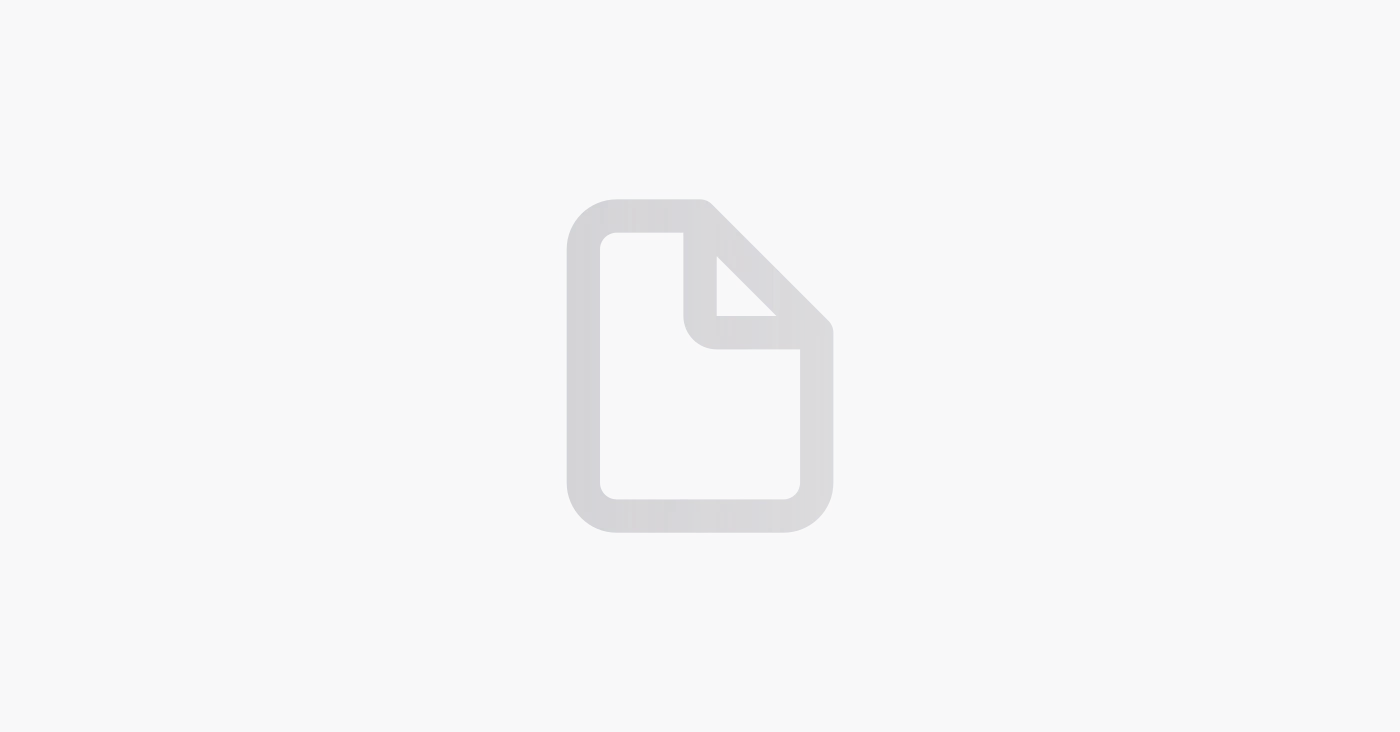
발송된 메세지 (이메일, 카카오톡, 문자메세지) 에서 버튼을 누르면 입력 폼이 나와요.
각 질문에 설정한 응답 유형에 따라 답변하기 쉽게 보여줘요.
날짜 및 시간 응답 유형의 예시
[메세지 자동발송] - [디지털 컨텐츠] 페이지에서 아까 만든 입력 폼을 눌러보세요.
입력 폼 응답이 모두 나타나고, 특정한 질문의 응답으로 검색할 수도 있어요.
네. [메세지 자동발송] 페이지에서 "메세지 자동발송 추가"를 눌러주세요.
아래처럼 "입력 폼 응답이 들어오면" 옵션을 선택하고,
만들어 둔 입력 폼을 선택
"응답이 들어오면"을 선택
이제 아래 선택한 메세지 템플릿이 입력 폼 응답이 들어올 때마다 구매자에게 발송됩니다.
네. "날짜 및 시간" 응답 유형의 질문은 메세지 자동발송 조건으로 사용할 수 있어요!
예를 들어 "수령 희망일/시간을 기입해 주세요."라는 질문의 응답 유형이 "날짜 및 시간" 이라고 해 봅시다.
수령할 시간 30분 전에 메세지를 자동으로 보내고 싶다면, 아래와 같이 메세지 자동발송을 설정하면 돼요.
xx 분 후를 음수로 설정하면 해당 시각 xx분 이전에, 양수로 설정하면 해당 시각 xx분 이후에 메세지를 발송합니다.